Необходимость преобразовать строку в столбец в Excel возникает довольно часто. Допустим, мы получаем выгрузку данных или уже готовую таблицу (ориентированную горизонтально) и для анализа этих данных нам требуется развернуть строку в столбец (вертикально ориентировать таблицу). Операцию преобразования строки в столбец можно проводить как для одного столбца (строки) так и для группы столбцов (строк), главное чтобы размер разворачиваемых данных не превышал количества доступных строк (столбцов) в Excel.
Чтобы решить нашу проблему и преобразовать строку в столбец нам потребуется функция транспонирования (операция поможет развернуть наши данные как из строки в столбец, так и из столбца в строку).
Рассмотрим пример: у нас есть две строки, которые по каким-то причинам мы хотим развернуть в Excel:
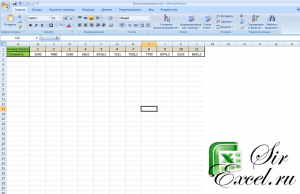
Скопируем диапазон данных A1:L2 для преобразования. Кликнем правой кнопкой мыши на свободную ячейку ниже и в открывшемся меню выберем «Специальная вставка»:
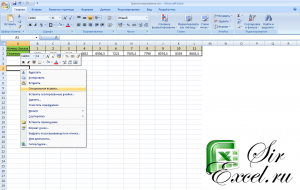
В открывшемся окне поставим галочку «Транспонировать»:
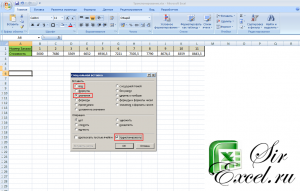
Если дополнительно мы отметим точкой «Значения», то будут вставлены только значения (принтскрин ниже, слева), если «Все» то вставка осуществится вместе с форматом (принтскрин ниже, справа):
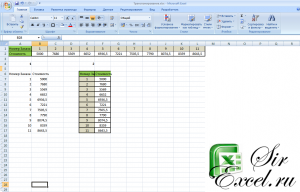
Для обратного преобразования (столбцов в строки) нужно выполнить туже самую операцию транспонирования.
Если есть вопросы — задавайте!
Будем благодарны, если Вы нажмете +1 и/или Мне нравится внизу данной статьи или поделитесь с друзьями с помощью кнопок расположенных ниже.
Спасибо за внимание.
Большое спасибо за столь нужное объяснение.
Если честно, я это делала вручную (копи-паст), что занимало уйму времени.
Тот, кто придумал Excel — молодец!
Есть ли горячие клавиши для функции транспонирования? Дело в том, что у меня достаточно большой объем данных и каждый раз открывать контекстное меню надоедает. Заранее спасибо за возможный нужный ответ
Здравствуйте, Екатерина. На практике я не встречал горячих клавиш для транспонирования данных. Вы вставляете одинаковый диапазон? Просто в зависимости от того что именно и для чего вы вставляете можно что-нибудь придумать для автоматизации и упрощения действий, например с помощью той же функции ТРАНСП. Может приведете пример файла и мы вам подскажем как мы бы это реализовали.
Катерина, возможно Вас заинтересует наша новая статья — Транспонирование Макросом.
1 абвгд
2 абвгд
3 абвгд
4 абвгд
5 абвгд
а нужно вот так
1 а
б
в
г
д
2 а
б
и т.д. то есть в один столбик из дной яячейки
Сначала делим содержимое ячейки в столбцы, функция «текст по столбцам» во вкладке «данные», а потом этим способом в рядки и получите свой результат (у меня была такая же задача)
Хорошая статья! Благодарю!
Пожалуйста!
для какой версии excel это работает? у меня 2003 офис — специальная вставка неактивна:(
Для всех версий должно работать. Может у вас стоит запрет на редактирование.

Вот офис 2003
Спасибо, помогли!
Пожалуйста
добрый вечер,а как можно 5 столбцов разместить в одну строчку?
Если разово, то сначала перевести их в строчки, как указано в статье, а потом вручную сделать их в одну строчку
Здравствуйте!
У меня это не работает((
У меня в строке в ячейках написана формула, и мне надо преобразовать его в столбец, но в транспонированном столбце выходит ошибка (=#ССЫЛКА!), отметка «Значения» мне не подходит. Мне нужно, чтобы формула сохранилась. Как???
Заранее спасибо.
Если есть возможность быстро отредактировать формулы, то нужно сделать абсолютные адреса с знаками доллара, тогда все получится
Спасибо за помощь!
Отлично!
Спасибо за помощь!
Excel крутая программа!!!
и вам спасибо за отзыв
Спасибо!
Добрый вечер
Скажите как мне сделать следующее преобразование: строка
abcd abcd abcd abcd abcd … abcd abcd abcd
в столбец
abcd abcd abcd
abcd abcd abcd
abcd abcd abcd
Спасибо
Спасибо большое! Вы-большой умница!